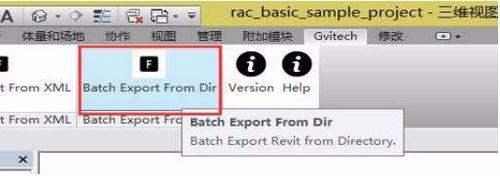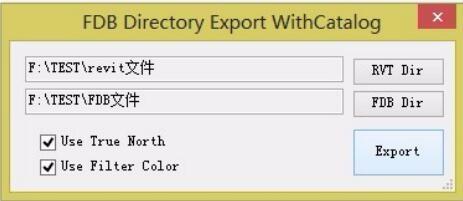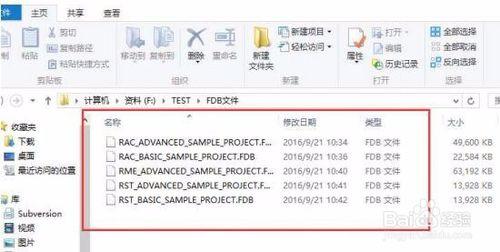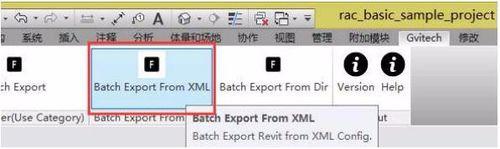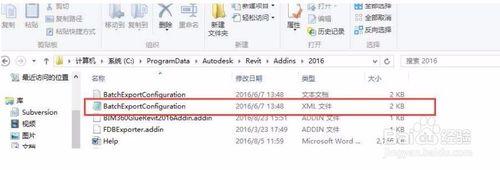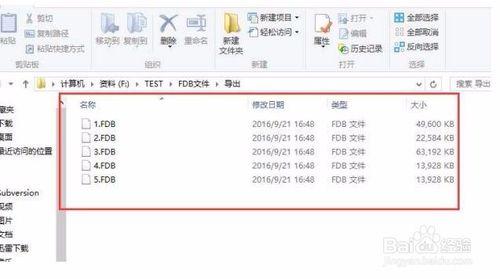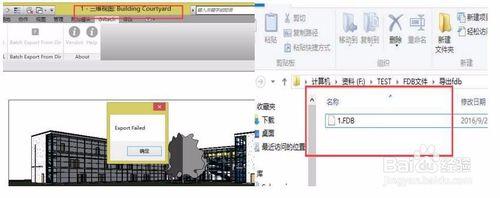本篇經驗將和大家介紹Revit 批量從XML和Dri匯出 FDB的步驟,希望對大家的工作和學習有所幫助!
Batch Export From Dri
將一個儲存目錄下的多個 Rvit 檔案批量匯出。revit 批量匯出成 FDB 檔案,一個 rvt 檔案三維檢視對應一個 FDB 檔案。此功能匯出成 FDB的時候不會把 rvt 檔案中所連結的其他 rvt 一併匯出。由於有些外部連結檔案找不到會導致批量匯出中斷,因此在批量匯出過程中可能會改寫 rvt 檔案解除安裝這些外部連結,因此最好備份要匯出的 rvt 檔案,如下圖所示:
點選 Batch Export From Dri,點選 ,彈出對話方塊 ,選擇 rvt 資料夾目錄以及 FDB 的存放目錄後點擊匯出按鈕批量匯出,如下圖所示:
注意:
1)選擇一個資料夾,把該資料夾下的所有 rvt 檔案每個都單獨匯出成一個 FDB,不會導子資料夾下的 rvt 檔案。如果 rvt 中有多個三維檢視,則只隨機匯出其中的一個三維檢視,建議有個三維檢視的檔案單獨匯出。2)同樣的,批量匯出時不能載入匯出資料夾的第一個檔案,否則會匯出失敗(只匯出第一個檔案);載入需要匯出資料夾裡的其他檔案可以,但最好是不載入需要匯出的任何檔案。
Batch Export From XML
根據 XML 配置檔案進行 FDB 批量匯出。通過 XML 配置來匯出 FDB 是最靈活的一種批量匯出,可以多個資料夾一起匯出,也可以匯出rvt 中的多個三維檢視,如下圖所示:
編輯 XML 配置檔案,其模板檔案在外掛安裝目錄下,預設情況下,比如 revit2016 在“C:\ProgramData\Autodesk\Revit\Addins\2016”下的“BatchExportConfiguration.xml”。配置檔案中包含需要匯出的檔案的路徑、名稱、3 維檢視、是否使用真北方向、是否保留 Revit 裡設定的顏色過濾器內容等,如下圖所示:
點選 Batch Export From XML 按鈕,選擇 XML 配置檔案進行 FDB 批量匯出,如下圖所示:
注意:
1)如果多個資料夾下有同名的 rvt 檔案,則會導致 FDB 檔案被覆蓋,如果一個 rvt 中匯出多個三維檢視,則會生成多個 FDB,每個 FDB 的命名規則為 rvt 檔名+三維檢視檔名。如果不指定三維檢視,則匯出隨機的三維檢視。(現在是不能讀到指定的三維檢視,每次都是隨機匯出)2)批量匯出時不能載入匯出資料夾的第一個檔案,否則會匯出失敗(只匯出第一個檔案);載入需要匯出資料夾裡的其他檔案可以,但最好是不載入需要匯出的任何檔案。